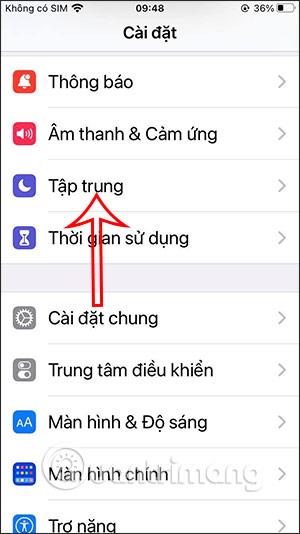Режимът на фокусиране на iPhone се прилага от iOS 15 заедно с много други нови функции, като например настройка на тапет за Safari . Режимът на фокус ни помага да се съсредоточим повече върху работата и се отваря чрез достъп от Центъра за управление. След известно време обаче може да не искате повече да използвате този режим на фокусиране и да искате да го изключите, след това да ги изтриете и да помолите Центъра за управление да подреди Центъра за управление.
И така, как да изключите този режим на фокус само на 1 устройство, докато сте синхронизирали този режим на iPhone и Apple, използвайки същия акаунт в iCloud? Статията по-долу ще насочи читателите да изтрият режима на фокус на iPhone.
Инструкции за изтриване на режим на фокус на iPhone
Етап 1:
Първо влизаме в Настройки и след това избираме функцията Фокус .

Стъпка 2:
Преминавайки към новия интерфейс, потребителите намират опцията Споделяне между устройствата и я изключват , за да не я използват само на това устройство iPhone, в случай на синхронизация на друго устройство на Apple със същия iCloud акаунт.

Така че, ако настроите режима на фокусиране на друго устройство със същия акаунт в iCloud, то няма да се синхронизира едно с друго. Щракнете върху OK, за да се съгласите да изключите режима на фокус.
Стъпка 3:
В случай, че искате да изключите режима на фокус на всички устройства, споделящи един и същ акаунт в iCloud, продължете да щраквате върху личния режим, който искате да премахнете режима на фокус .
Сега ще видите опцията за изчистване на режима на фокус . Щракнете върху него, за да премахнете този режим за всички устройства, които споделят същия iCloud акаунт.

Стъпка 4:
Накрая в долната част на екрана ще се появи изскачащ прозорец с въпрос дали искате да изтриете този режим.Щракнете върху Изтриване на режима на фокус , за да продължите.

След това повтаряте това действие на изтриване на режим на фокусиране за други лични режими, които искате да изтриете, за да синхронизирате на множество устройства, споделящи един и същ iCloud акаунт.